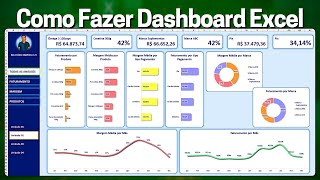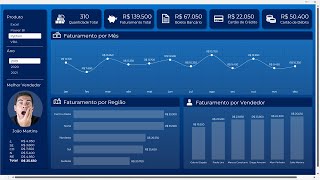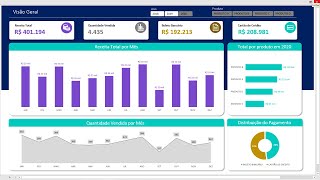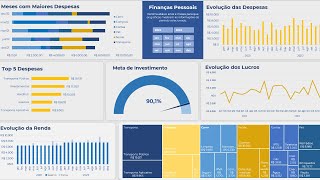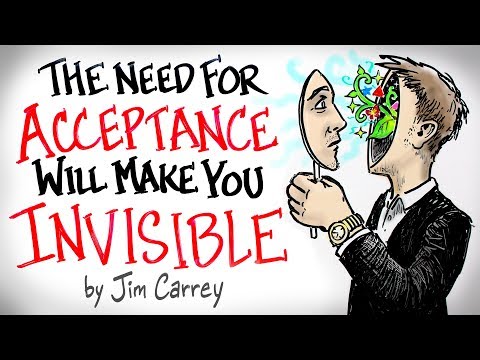Como Fazer Dashboard de Vendas no Excel | Planilha para Download
APRENDA EXCEL COMIGO NO CURSO COMPLETO DE EXCEL COM CERTIFICADO: http://excelentejoao.com.br/sejaexcel...
PLANILHA EXCEL DOWNLOAD GRÁTIS: https://excelentejoao.com.br/wpconte...
TUDO SOBRE TABELAS DINAMICAS: • Como Fazer Tabela Dinâmica no Excel |...
Nessa vídeo aula gratuita de Excel, vamos aprender Como Fazer Dashboard no Excel Moderno Bonito e Completo passo a passo do zero e com Tabela Dinamica e Grafico Dinamico para nos ajudar no dia a dia e no mercado de trabalho. Esse Dashboard tem botões de navegação, botão interativo dinamico, que quando clica no botão ele muda a visualização do Dashboard automaticamente na planilha Excel. Botão para clicar. Vamos utilizar uma planilha de vendas Excel.
O Dashboard, também conhecido como painel de controle, é uma ferramenta de gestão visual que apresenta, de forma clara e objetiva, tudo o que você precisa para monitorar a evolução dos resultados do seu negócio e garantir o atingimento das suas metas.
Então, como o Dashboard você pode analisar os resultados de forma simples e interativa, além de de ajudar na tomada de decisões no dia a dia e no mercado de trabalho.
Para fazer um Dashboard no Excel, podemos seguir os passos abaixo.
1 Ter uma Base de Dados.
2 Transformar a Base de Dados em uma Tabela com a ferramenta formatar como Tabela.
3 Criar Tabela Dinâmica a partir da Tabela.
4 Criar Segmentação de Dados.
5 Criar a Imagem de Fundo do Dashboard com Objetos ou Figuras ou Ícones.
6 Criar Gráficos Dinâmicos e Cartões de Valores.
1 Ter uma base de dados no Excel é o primeiro passo, pois precisamos de informações para que possamos fazer gráficos, fazer tabelas, fazer pivot tables e pivot charts etc. É necessário uma base de dados para poder fazer o Dashboard.
2 Criar uma Tabela no Excel é utilizar a Ferramenta chamada formatar como tabela. Então, vamos pegar nossa base de dados e transformar ela numa tabela com uma funcionalidade muito importante do Excel.
3 Criar uma Tabela Dinâmica no Excel pode nos auxiliar muito na criação do Dashboard, pois com a tabela dinâmica podemos fazer os gráficos dinâmicos, ou seja, sempre que fizermos qualquer filtros ou segmentação de dados, as informações dos gráficos vão atualizar de modo automático. A tabela dinâmica também é conhecida como pivot table e o gráfico dinâmico é conhecido como pivot chart.
4 A segmentação de dados, ou ainda conhecida como, caixinha de opções, lista de opções, botão de filtro, botões de seleção, filtro dinâmico etc., vai ser muito importante para deixar a nossa planilha interativa no Excel. Toda vez que algum informações for selecionada a partir da caixa de segmentação de dados, todos os valores na planilha, todos os valores no Dashboard serão atualizados automaticamente. Dessa forma, conseguimos deixar a nossa planilha no Excel interativa e dinâmica. Apenas com cliques conseguimos filtrar as informações que precisamos visualizar.
5 Criar o fundo do Dashboard é muito importante pois podemos deixar o dashboard moderno e bonito apenas com a imagem que escolhemos para o fundo da tela da planilha do Excel.
Podemos utilizar figuras e objetos como retângulos, quadrados, círculos, retângulo com cantos arredondados etc. Além de podermos utilizar ícones ou imagens do nosso computador.
6 Os gráficos dinâmicos, ou pivot charts, vão deixar o nosso dashboard mais bonito e interativo no Excel. Toda vez que qualquer valor for filtrado e uma segmentação de informações for feita, os gráficos já atualizam de modo automatico, mostrando apenas as informações selecionadas.
01:31 BASE DE DADOS
03:57 FORMATAR COMO TABELA
05:57 TABELA DINAMICA
01:31 BASE DE DADOS
01:31 BASE DE DADOS
#ExcelenteJoão #Excel #Dashboard